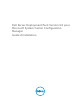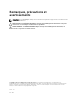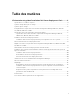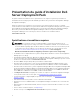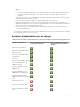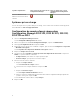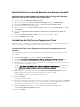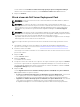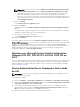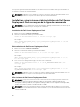Setup Guide
L'écran d'avancement Installation de Dell Server Deployment pack pour Configuration Manager
s'affiche et une fois l'installation terminée, l'écran Installation terminée avec succès s'affiche.
9. Cliquez sur Terminer.
Mise à niveau de Dell Server Deployment Pack
REMARQUE : Vous pouvez effectuer une mise à niveau à DSDP version 3.0 de DSDP 2.1, DSDP 2.1
SP01 ou DSDP 2.1 SP02.
REMARQUE : Les séquences de tâches créées à partir d'une version antérieure de Dell Server
Deployment Pack ne fonctionneront plus. Pour savoir comment faire fonctionner ces séquences de
tâches, reportez-vous à la section Dépannage du Guide d'utilisation de Dell Server Deployment
Pack Version 3.0 pour Microsoft System Center Configuration Manager sur dell.com/support/
manuals
.
REMARQUE : Pour mettre à niveau le Configuration Manager sur lequelle DSDP est installé (d'après
la dernière version disponible), mettez d’abord à niveau le Configuration Manager d'après la dernière
version, puis effectuer une mise à niveau de DSDP à la version la plus récente.
Cependant, avant de mettre à niveau la console, il est recommandé de supprimer toutes les images
d’amorçage Dell créées à l’aide de versions antérieures.
Réalisez les étapes suivantes pour effectuer une mise à niveau à Dell Server Deployment Pack version
3.0 :
1. Téléchargez et extrayez le fichier exécutable. Pour obtenir des informations supplémentaires,
reportez-vous aux étapes 1 à 3 sous la section Installation initiale de Dell Server Deployment Pack.
2. Exécutez le fichier exécutable.
Un message vous invitant à confirmer si vous souhaitez effectuer une mise à niveau vers une version
plus récente s’affiche.
3. Cliquez sur Oui.
L'écran d'Accueil s'affiche.
4. Cliquez sur Suivant.
Le contrat de licence s'affiche.
5. Acceptez les termes du contrat de licence après en avoir pris connaissance, puis cliquez sur Suivant.
Si la console le gestionnaire de configuration (Configuration Manager) est en cours d’exécution, un
message apparaît, indiquant qu'il doit être fermé avant de continuer l’installation. Fermez la console
Configuration Manager et procéder à l’installation.
6. Cliquez sur Oui.
L'écran Supprimer/Conserver les utilitaires Dell Deployment ToolKit (DTK) et les pilotes Windows
PE qui apparaît affiche les options suivantes :
• Conserver les utilitaires Dell Deployment ToolKit (DTK) et les pilotes Windows PE : sélectionnez
cette option pour conserver les utilitaires DTK et les pilotes Windows PE importés dans
Configuration Manager au cours de l'installation précédente de Dell Server Deployment Pack.
• Supprimer les utilitaires Dell Deployment ToolKit (DTK) et les pilotes Windows PE : sélectionnez
cette option pour supprimer les utilitaires DTK et les pilotes Windows PE importés dans
Configuration Manager au cours de l'installation précédente de Dell Server Deployment Pack.
8